Acer AOHAPPY – страница 6
Инструкция к Ноутбуку Acer AOHAPPY
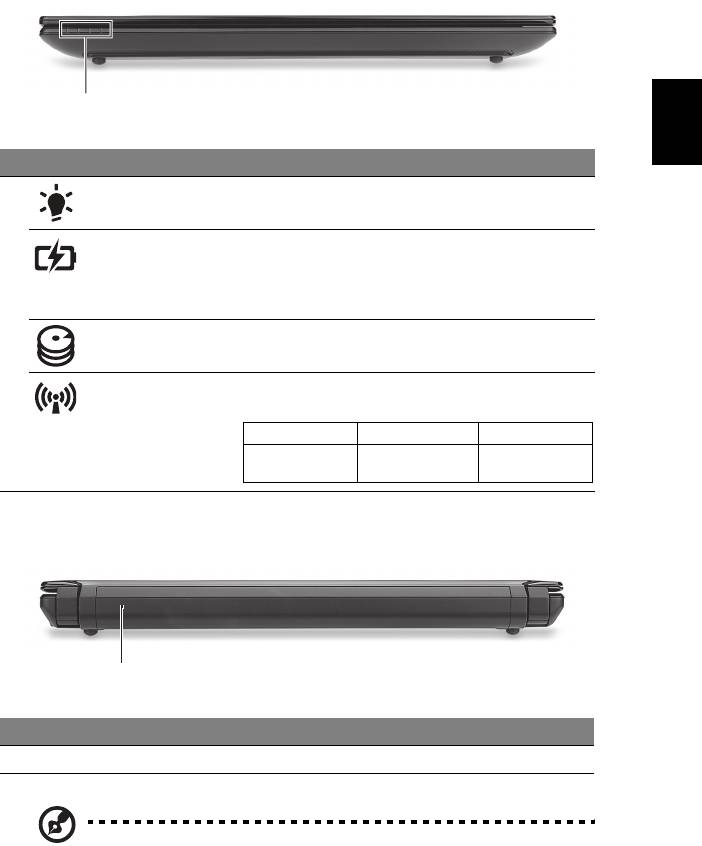
7
Vy över stängd framsida
Svenska
1
# Ikon Objekt Beskrivning
1 På-indikator Anger om datorn är av eller på.
Batteriindikator Anger status för datorns batteri.
1. Laddar: Lyser orange när batteriet laddas.
2. Fulladdad: Lyser blått då datorn är ansluten
till nätström.
Hårddiskindikator Tänds när hårddisken arbetar.
Kommunikations-
Visar status för trådlös LAN-/3G-
indikator
kommunikation.
Lyser blått Lyser orange Inte tänd
3G/Wi-Fi på
3G av/Wi-Fi på 3G av/Wi-Fi av
3G/Wi-Fi av
Vy bakifrån
1
# Objekt Beskrivning
1 Batterifack Avsett för datorns batteripack.
Obs! Din dator kan ha ett annat batteri än det som visas på bilden.
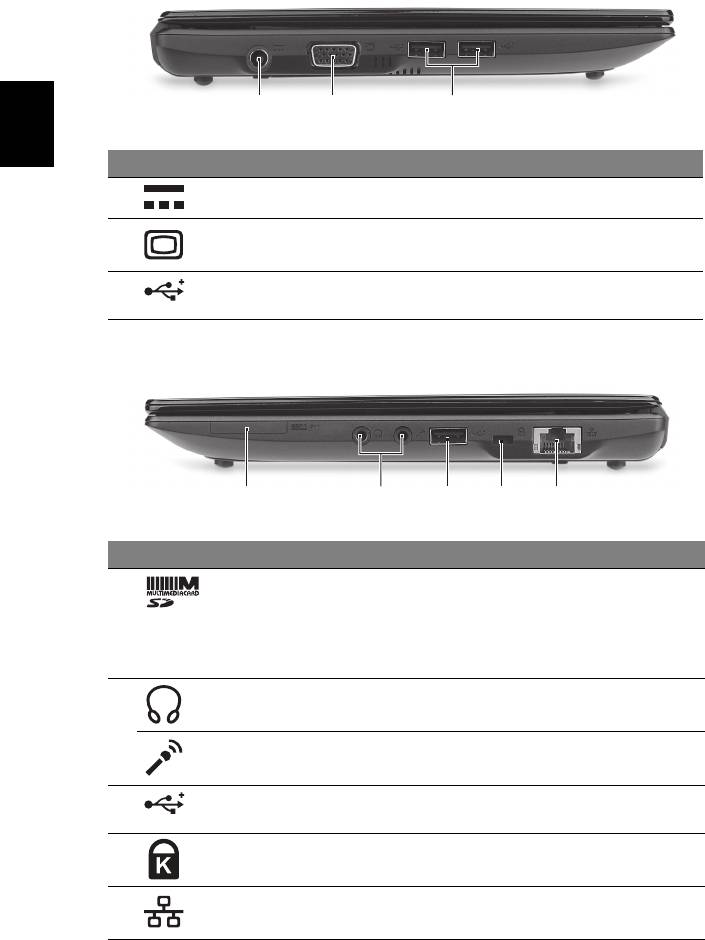
8
Vy från vänster
213
Svenska
# Ikon Objekt Beskrivning
1 DC in-anslutning Ansluts till en växelströmsadapter.
2 Port för extern
Anslutning till en visningsenhet
bildskärm (VGA)
(t.ex. extern bildskärm, LCD-projektor).
3 USB-portar Anslutning för USB -enheter
(t.ex. USB-mus, USB-kamera).
Vy från höger
21345
# Ikon Objekt Beskrivning
1 2-i-1-kortläsare Tar Secure Digital (SD) och
MultiMediaCard (MMC).
Obs! Tryck för att ta bort/sätta i kortet.
Endast ett enda kort kan vara aktivt åt
gången.
2 Utgång för hörlurar/
Ansluts till ljud ut-enheter
högtalare/linje ut
(t.ex. högtalare, hörlurar).
Ingång för mikrofon Anslutning för externa mikrofoner.
3 USB-port Anslutning för USB -enheter
(t.ex. USB-mus, USB-kamera).
4 Skåra för
Ansluts till ett Kensington-kompatibelt
Kensingtonlås
datorskyddslås.
5 Ethernet-port (RJ-45) Ansluts till ett Ethernet 10/100-baserat
nätverk.
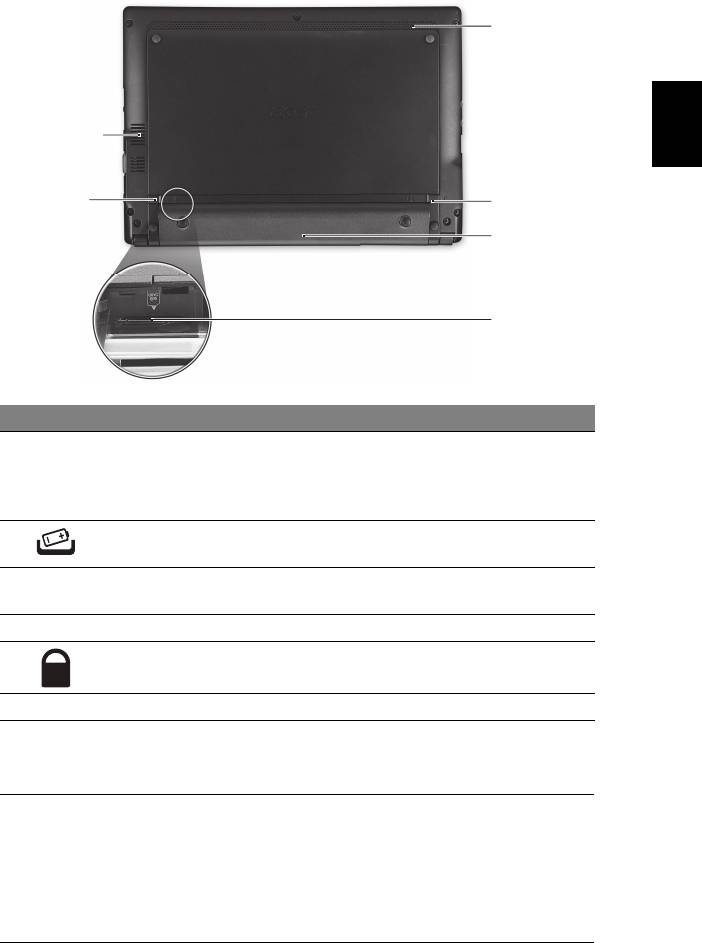
9
Vy underifrån
6
Svenska
1
2
5
4
3
# Ikon Objekt Beskrivning
1 Ventilationsöppningar
Möjliggör att datorn håller sig sval,
och kylfläkt
även efter långvarig användning.
Obs! Täck eller blockera aldrig
öppningen till fläkten.
2 Hake för frigöring av
Frigör batteriet före borttagning.
batteriet
3 Kortplats för
Avsedd för ett 3G-SIM-kort som ger 3G-
3G-SIM-kort
anslutning (bara för vissa modeller).
4 Batterifack Avsett för datorns batteripack.
5 Batterilås Låser batteriet på plats.
6 Högtalare Avger ljud från datorn.
Miljö
• Temperatur:
• Vid drift: 5 °C till 35 °C
• Utom drift: -20 °C till 65 °C
• Luftfuktighet (icke-kondenserande):
• Vid drift: 20% till 80%
• Utom drift: 20% till 80%
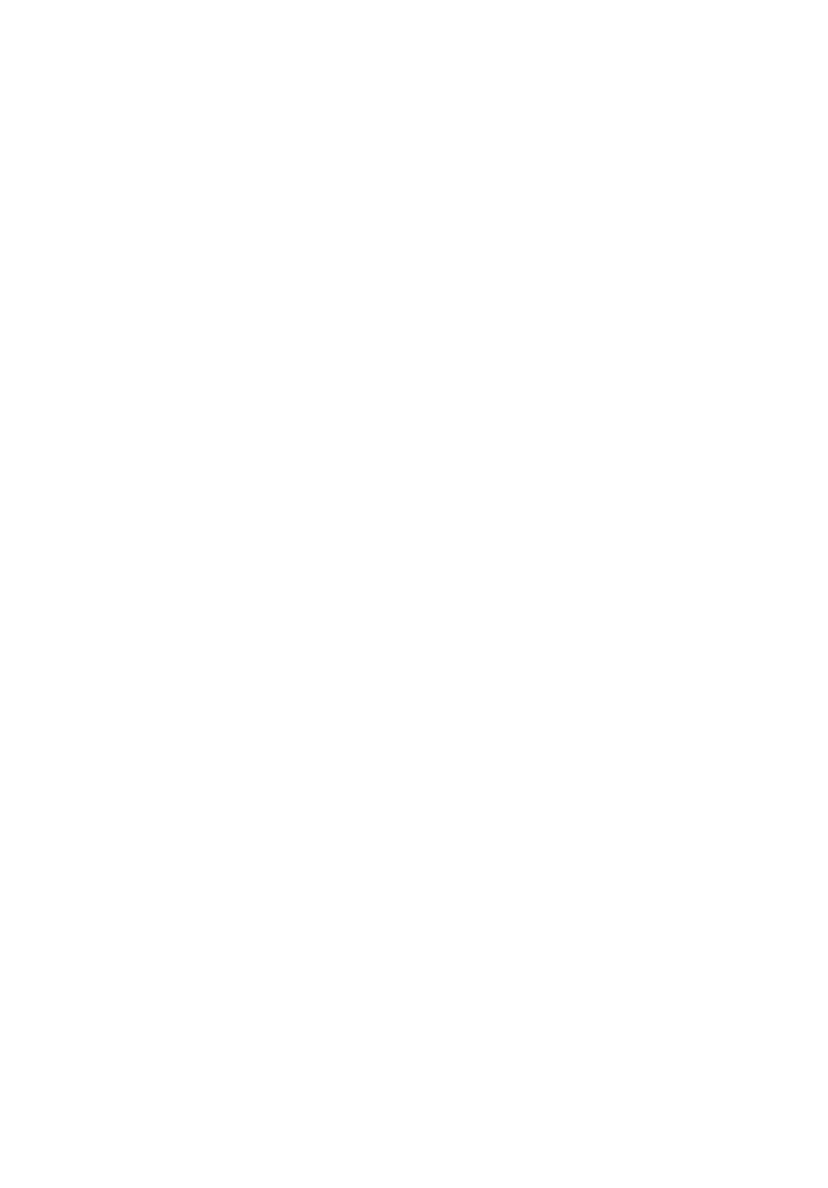
Aspire One -sarja
Pikaohje
© 2010 Kaikki oikeudet pidätetään.
Aspire One -sarjan Pikaohje
Alkuperäinen painos: 07/2010
Aspire One –sarjan Kannettava tietokone
Mallinumero: ______________________________________
Sarjanumero: ______________________________________
Ostopäivämäärä: __________________________________
Ostopaikka: _______________________________________
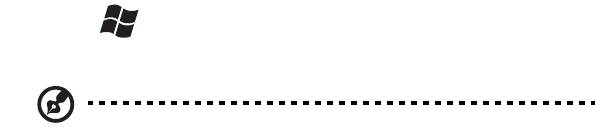
3
Tärkeimmät asiat ensin
Haluamme kiittää sinua Acerin kannettavan tietokoneen valitsemisesta
liikkuvien tietokonetarpeittesi täyttämisessä.
Ohjeet
Helpottaaksesi sinua Acer-tietokoneen käyttämisessä olemme suunnitelleet
sarjan ohjekirjoja:
Ihan aluksi juliste auttaa sinua tietokoneen käyttöönotossa.
Aspire-sarjan Peruskäyttäjän opas sisältää hyödyllisiä tietoja, jotka käyvät
Aspire One -tuotesarjan kaikille malleille. Se kattaa perusaiheet kuten Acer
eRecovery Management, joka käyttää näppäistöä, ääntä, jne. On ymmärretävä,
että luonteestaan johtuen, Peruskäyttäjän opas sekä alla mainittu AcerSystem
User Guide viittaavat ajoittain toimintoihin tai ominaisuuksiiin, jotka on
sisällytetty vain tiettyihin sarjan malleihin, mutta ei välttämättä ostamaasi
malliin. Sellaiset tapaukset on merkitty tekstissä kyseisellä kielellä "vain tietyille
malleille".
Tämä Pikaohje esittelee uuden tietokoneesi perusominaisuudet ja - toiminnot.
Saadaksesi lisätietoja kuinka tietokoneesi voi auttaa sinua olemaan
tuotteliaampi ksatso AcerSystem User Guide, joka sisältää yksityiskohtaisia
tietoja sellaisista aiheista kuin järjestelmän apuohjelmat, datan palautus,
laajentamisvalinnat ja vianhaku. Siinä on myös annettu yleisiä ohjeita, tietoja
takuusta sekä turvallisuusohjeita. Se on saatavana Portable Document Format
(PDF) –muodossa, ja se tulee esiasennettuna tietokoneellesi. Seuraa näitä
ohjeita siihen pääsemiseksi:
1 Napsauta Käynnistä > Kaikki ohjelmat > AcerSystem.
2 Napsauta AcerSystem User Guide.
Huomautus: Jotta voit näyttää tiedoston, Adobe Readerin on oltava
asennettu. Jos Adobe Reader ei ole asennettu tietokoneessasi,
napsauttamalla AcerSystem User Guide se suorittaa ensin Adobe Reader -
asennusohjelman. Noudata näytölle tulevia ohjeita, kunnes asennus on
valmis. Saat lisätietoja Adobe Readerin käytöstä valikosta Ohje ja
tukikeskus.

4
Tutustuminen Acerin kannettavaan
tietokoneeseen
Kun olet asentanut tietokoneesi kuten asennus julisteessa on kuvattu, anna
meidän esitellä uusi kannettava Acer-tietokoneesi.
Näkymä ylhäältä
1
9
Suomi
2
3
4
5
8
6
7
# Kuvake Osio Kuvaus
1 Mikrofoni Sisäinen mikrofoni äänen tallentamista varten.
2 Näyttöruutu Nimeltään myös nestekidenäyttö (Liquid-
Crystal Display; LCD), näyttää tietokoneen
ulostulon (konfiguraatio voi vaihdella
malleista riippuen).
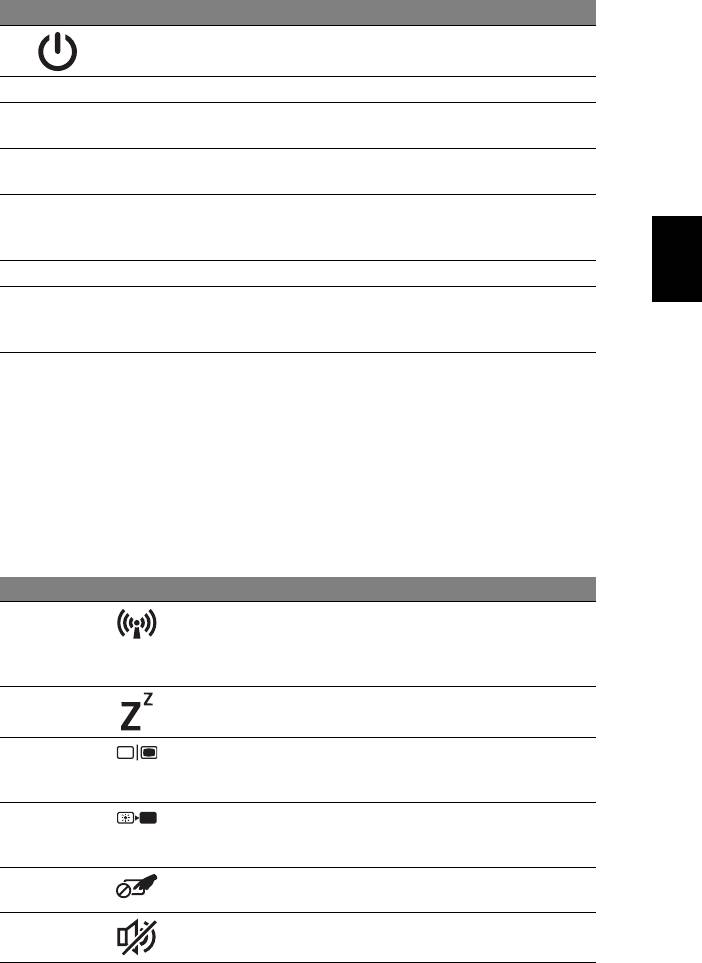
5
# Kuvake Osio Kuvaus
3 Virtapainike Käynnistää ja sulkee koneen.
4 Näppäimistö Tiedon syöttämiseen tietokoneelle.
5 Kosketusalusta Kosketusherkkä osoitinlaite, joka toimii kuten
tietokoneen hiiri.
6
1
Loistediodit (LEDs), jotka ilmoittavat
Tilanosoittimet
tietokoneen toimintojen ja osien tilan.
7 Napsauta
Vasen ja oikea painike toimivat kuten hiiren
painikkeita
vasen ja oikea painike.
Suomi
(vasen ja oikea)
8 Rannetuki Mukava tuki käsillesi konetta käyttäessäsi.
9 Acer Crystal Eye -
Webkamera videotietoliikenteeseen
webkamera
(konfiguraatio voi vaihdella malleista
riippuen).
1. Etupaneelin tilailmaisimet näkyvät, vaikka tietokoneen kansi olisi suljettu.
Pikavalintanäppäimet
Tietokoneessa on pikavalintanäppäimet tai näppäinyhdistelmät sen useimpia
säätöjä, kuten näyttöruudun kirkkautta, äänenvoimakkuutta varten.
Aktivoidaksesi pikavalintanäppäimet paina ja pidä painettuna <Fn> -näppäintä
ja paina sitten pikavalintanäppäinyhdistelmän toista näppäintä.
Pikanäppäin Kuvake Toiminto Kuvaus
<Fn> + <F3> Tietoliiken-
Ottaa käyttöön/poistaa käytöstä
nenäppäin
tietokoneen tietoliikennelaitteet.
(Tietoliikennelaitteet voivat vaihdella
konfiguroinnilla.)
<Fn> + <F4> Lepotila Siirtää tietokoneen lepotilaan.
<Fn> + <F5> Näytön vaihto Kytkee näytön ulostulon
näyttöruudun, ulkoisen monitorin
(jos kytketty) ja molempien välillä.
<Fn> + <F6> Taustavalaistus Sammuttaa näytön taustavalon virran
säästämiseksi. Paina mitä tahansa
näppäintä palataksesi normaalitilaan.
<Fn> + <F7> Kosketusalustan
Kytkee kosketusalustan käyttöön ja
vaihtokytkin
pois käytöstä.
<Fn> + <F8> Kaiuttimien
Kytkee kaiuttimet käyttöön ja pois
vaihtokytkin
käytöstä.
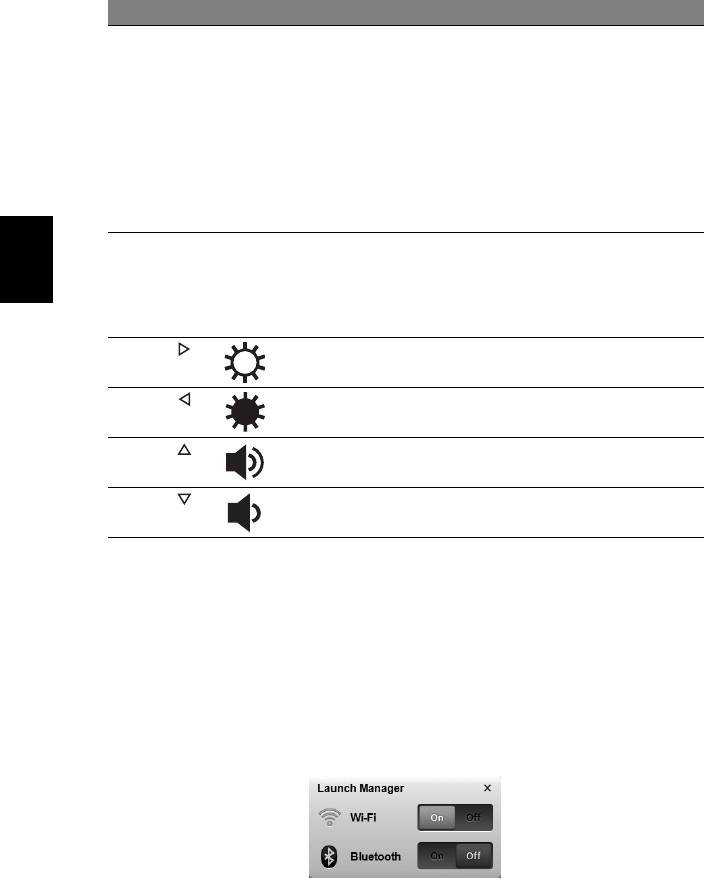
6
Pikanäppäin Kuvake Toiminto Kuvaus
<Fn> + <F11> Num Lock Kun Num Lock on päällä, sulautettu
näppäinryhmä on numeerisessa
tilassa. Näppäimet toimivat
laskimena (mukana aritmeettiset
operaattorit +, -, * ja /). Käytä tätä
tilaa, kun on tarpeen kirjata paljon
numeerista tietoa. Vielä parempi
ratkaisu olisi liittää tietokoneeseen
ulkoinen näppäimistö.
<Fn> + <F11> vain tietyille malleille.
<Fn> + <F12> Scroll Lock Kun Scroll Lock on päällä, näytön
kuva liikkuu yhden rivin verran ylös
Suomi
tai alas, kun painat ylös- tai alas-
nuolinäppäimiä. Scroll Lock ei toimi
joissakin sovelluksissa.
<Fn> + < >
Kirkkauden
Lisää näytön kirkkautta.
lisäys
<Fn> + < >
Kirkkauden
Vähentää näytön kirkkautta.
vähennys
<Fn> + < >
Äänenvoimakk
Lisää äänenvoimakkuutta
uus ylös
(vain valituille malleille).
<Fn> + < >
Äänenvoimakk
Vähentää äänenvoimakkuutta
uus alas
(vain valituille malleille).
Tietoliikennenäppäimen käyttäminen*
Tässä voit ottaa käyttöön ja poistaa käytöstä tietokoneessasi olevia erilaisia
langattomia liitettävyyslaitteita.
Paina <Fn> + <F3> tuodaksesi esiin Käynnistyksen hallinta (Launch Manager) -
ikkunapaneelin.
Punainen vipu ilmaisee kun laite on pois päältä. Ota langaton/Bluetooth-yhteys
käyttöön napsauttamalla Ota käyttöön. Poista yhteys käytöstä napsauttamalla
Poista käytöstä.
*Tietoliikennelaitteet voivat vaihdella mallista riippuen.
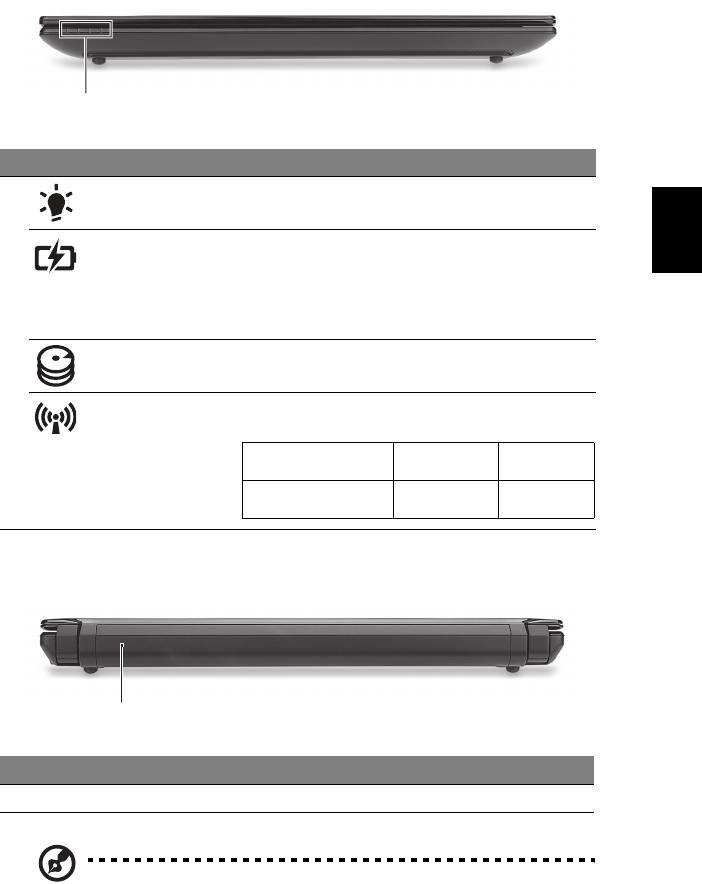
7
Etunäkymä suljettuna
1
# Kuvake Osio Kuvaus
1 Virranilmaisin Osoittaa tietokoneen virran tilan.
Suomi
Akkutilan
Osoittaa tietokoneen akun tilan.
ilmaisin
1. Lataus meneillään: Valo palaa oranssina,
kun akku latautuu.
2. Täyteen ladattu: Valo palaa sinisenä,
kun tietokone toimii verkkovirralla.
Kiintolevyn
Palaa, kun kiintolevy on aktiivinen.
merkkivalo
Kommunikoinnin
Osoittaa 3G langattoman LAN -tietoliikenteen
ilmaisin
tilan.
Sininen valo päällä Oranssi valo
Ei syttynyt
päällä
3G päällä/Wi-Fi päällä
3G pois/
3G pois/
3G päällä/Wi-Fi pois
Wi-Fi päällä
Wi-Fi pois
Taustanäkymä
1
# Osio Kuvaus
1 Akkutila Sisältää tietokoneen akkuyksikön.
Ohje: Tietokoneessasi saattaa olla erilainen akku kuin kuvassa.
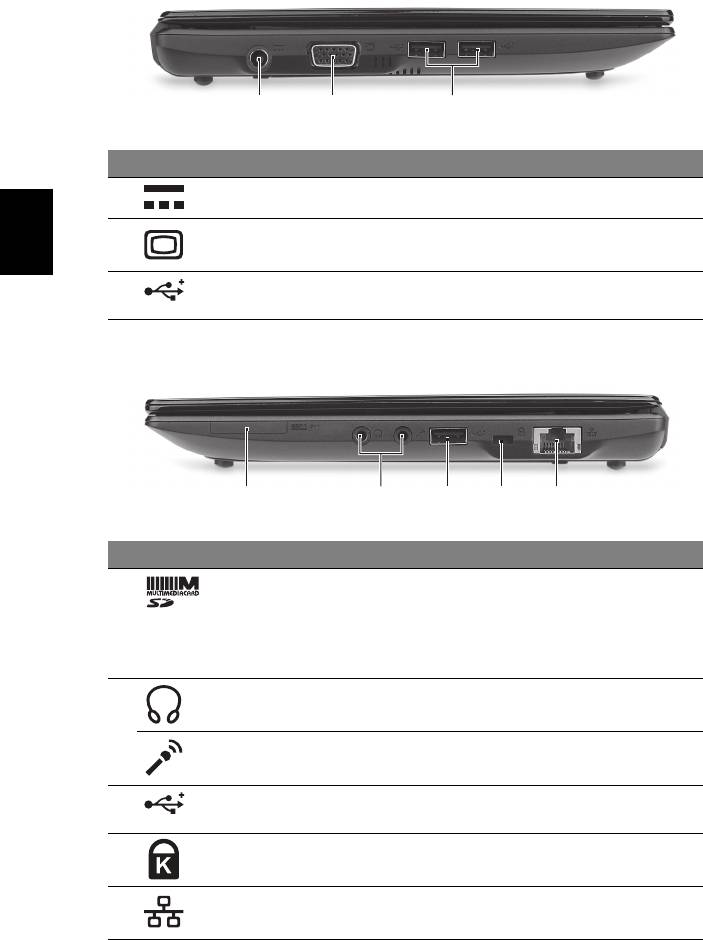
8
Vasen näkymä
213
# Kuvake Osio Kuvaus
1 DC-tulolinja Yhdistää AC-sovittimeen.
2 Ulkoinen
Yhdistä näyttölaitteeseen (esim. ulkoinen
näyttöportti (VGA)
monitori, LCD-projektori).
Suomi
3 USB-portit Yhdistää USB -laitteisiin (esim. USB-hiiri,
USB-kamera).
Oikea näkymä
21345
# Kuvake Osio Kuvaus
1 2-in-1 -kortinlukjia Hyväksyy Secure Digital (SD) ja
MultiMediaCard (MMC)
.
Huomautus: Poista/Asenna kortti
työntämällä. Vain yksi kortti voi toimia
mihin aikaan hyvänsä.
2 Kuulokkeet/kaiutin/
Yhdistää audioliitäntälaitteisiin
jakkiliitäntä
(esim. kaiuttimet, kuulokkeet).
Mikrofonin tulolinja Hyväksyy syötteet ulkoisilta
mikrofoneilta.
3 USB -portti Yhdistää USB -laitteisiin
(esim. USB-hiiri, USB-kamera).
4 Kensington-lukon
Yhdistää Kensington-yhteensopivaan
paikka
tietokoneen turvalukkoon.
5 Ethernet (RJ-45)-
Yhdistää Ethernet 10/100 -pohjaiseen
portti
verkkoon.
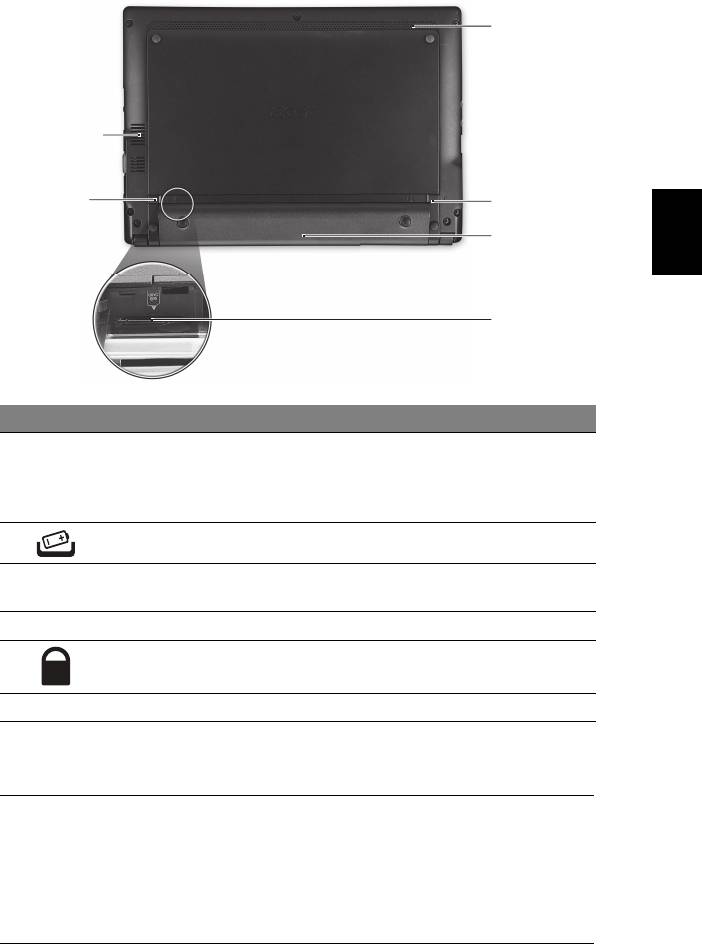
9
Pohjanäkymä
6
1
2
Suomi
5
4
3
# Kuvake Osio Kuvaus
1 Tuuletusaukot ja
Mahdollistaa tietokoneen pysymisen
jäähdytystuuletin
viileänä jopa pitkitetyn käytön jälkeen.
Huomautus: Älä peitä tai tuki
tuulettimen aukkoa.
2 Akun vapautussalpa Vapauttaa akun poistamista varten.
3 3G SIM -kortin aukko Hyväksyy 3G SIM -kortin 3G-
liitettävyyteen (vain valituille malleille).
4 Akkutila Sisältää tietokoneen akkuyksikön.
5 Akun lukko Lukitsee akun paikoilleen.
6 Kaiutin Välittää äänet tietokoneestasi.
Ympäristö
• Lämpötila:
• Käyttö: 5 °C - 35 °C
• Ei käytössä: -20 °C - 65 °C
• Kosteus (ei kondensoitunut):
• Käyttö: 20% - 80%
• Ei käytössä: 20% - 80%
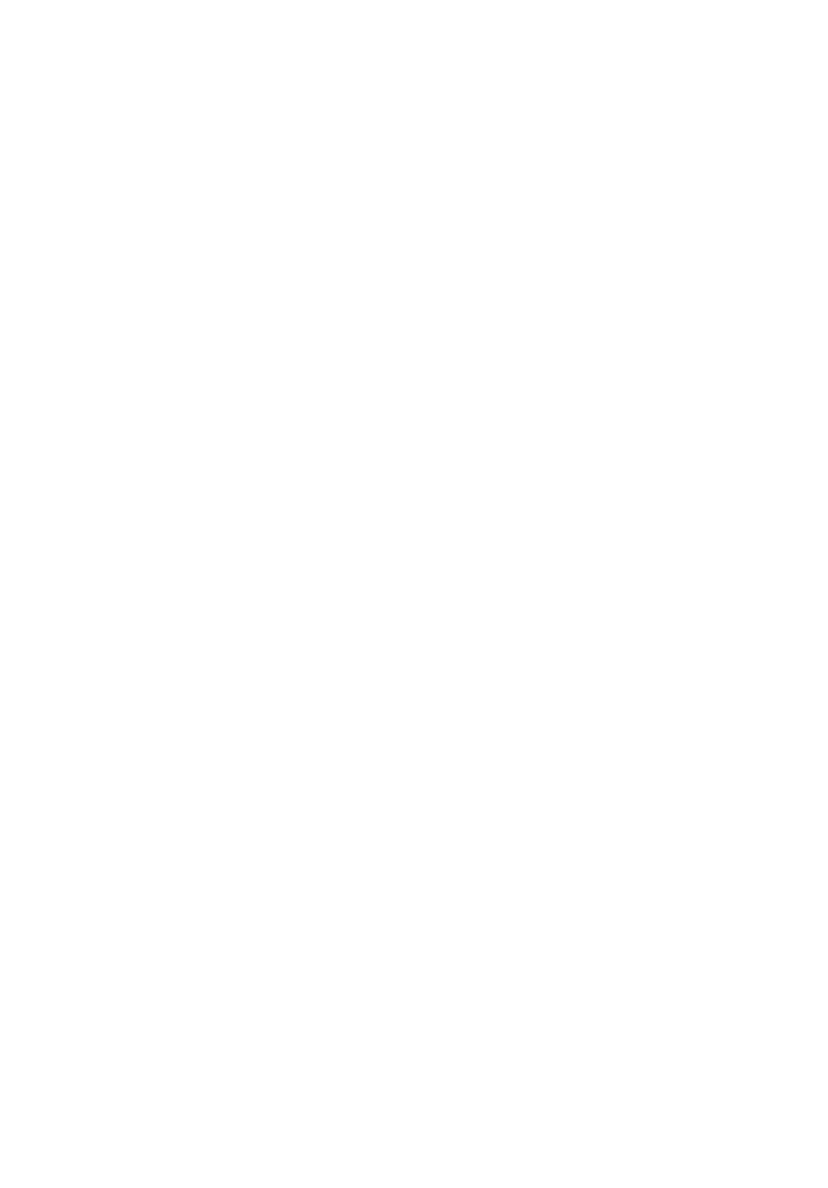
Серия Aspire One
Краткое руководство
© 2010 Все права сохранены.
Краткое руководство ноутбуков серии Aspire One
Первый выпуск: 07/2010
Портативный компьютер серии Aspire One
Номер модели: ________________________________
Серийный номер: ______________________________
Дата покупки: _________________________________
Место покупки: ________________________________
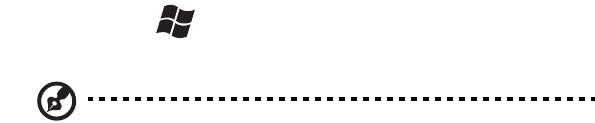
3
Вначале о главном
Благодарим вас за то, что для решения своих мобильных вычислительных
задач вы выбрали ноутбук Acer.
Ваши руководства
Мы разработали ряд руководств, которые помогут вам в использовании
ноутбука Acer:
Прежде всего, плакат Для начинающих... поможет Вам познакомиться с тем,
как настраивать компьютер.
Типовое руководство пользователя для серии Aspire One содержит
полезную информацию, применимую ко всем моделям серии Aspire One.
В нем описываются основные темы, такие как работа с клавиатурой, звуком и
т.д
. Пожалуйста, имейте в виду, что Типовое руководство пользователя и
упомянутое ниже AcerSystem User Guide являются обобщенными, поэтому в
них иногда будут описываться функции или свойства, реализованные не в
купленной вами модели, а лишь в определенных моделях этой серии. В таких
случаях в тексте имеется пометка "только для определенных моделей".
Краткое руководство виде
знакомит вас с основными характеристиками и
функциями вашего нового компьютера. Чтобы узнать больше о том, как
повысить продуктивность вашей работы с помощью компьютера, вы можете
обратиться к AcerSystem User Guide. Это руководство содержит подробную
информацию о системных функциях, восстановлении данных, возможностях
расширения и устранении неисправностей. Кроме того, оно содержит
гарантийную информацию, а также
общие предписания и правила
безопасности при работе с вашим ноутбуком. Руководство поставляется
вместе с компьютером, предварительно загруженное в него в формате PDF.
Чтобы обратиться к нему, вам надо сделать следующее:
1 Щелкните кнопку Пуск > Все программы > AcerSystem.
2 Щелкните AcerSystem User Guide.
Примечание: Для просмотр файла необходимо установить программу
Adobe Acrobat Reader. Если программа Adobe Acrobat Reader не
установлена на Вашем компьютере, щелчок мышью по AcerSystem
User Guide запустит сперва установку програмы Acrobat Reader.
Следуйте инструкциям на экране, чтобы завершить процесс установки.
За инструкциями о том, как пользоваться программой Adobe Acrobat
Reader, обратитесь к меню Справка и поддержка.

4
Знакомство с ноутбуком Acer
Теперь, когда вы выполнили настройки, как показано на плакате по установке,
давайте поближе познакомимся с вашим новым ноутбуком Acer.
Вид сверху
Русский
1
9
2
3
4
5
8
6
7
# Значок Элемент Описание
1 Микрофон Внутренний микрофон для записи звука.
2 Экран дисплея Другое название - жидкокристаллический
дисплей (ЖК-дисплей); служит для вывода
изображения, формируемого компьютером
(конфигурация может отличаться в
зависимости от модели).
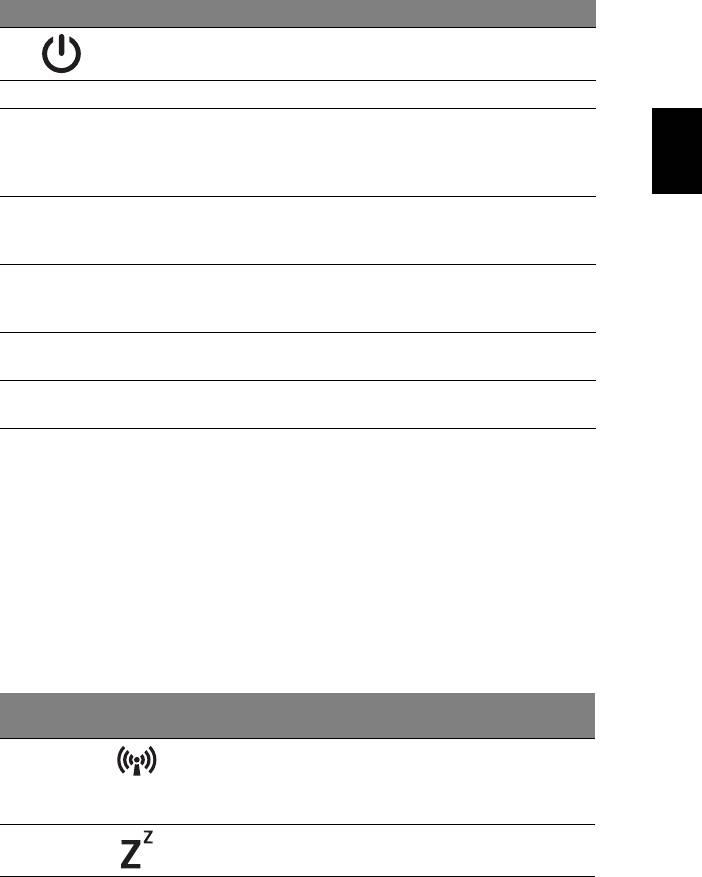
5
# Значок Элемент Описание
3 Кнопка питания Служит для включения/выключения
компьютера.
4 Клавиатура Служит для ввода данных в компьютер.
Русский
5
Сенсорная
Чувствительное к прикосновениям
панель
указательное устройство, позволяющее
управлять курсором на экране так же,
как и мышью.
6 Индикаторы
Светодиодные индикаторы отображают
1
состояния
состояние функций и компонентов
компьютера.
7 Кнопки
Эти левая и правая кнопки действуют так же,
управления
как левая и правая кнопки мыши.
(левая и правая)
8 Подставка для
Упорная площадка, на которую удобно
запястий
положить руки при работе на компьютере.
9 Веб-камера
Веб-камера для видеосвязи (конфигурация
Acer Crystal Eye
может
отличаться в зависимости от модели).
1. Индикаторы на передней панели видны даже при закрытой крышке
компьютера.
"Горячие" клавиши
В компьютере используются "горячие клавиши" (комбинации клавиш) для
вызова большинства функций управления компьютером, таких как яркость
экрана и громкость.
Для использования клавишной комбинации сначала нажмите клавишу <Fn> и
затем, не отпуская ее, нажмите вторую клавишу этой комбинации.
"Горячая"
Значок Функция Описание
клавиша
<Fn> + <F3> Клавиша
Включение/выключение модулей
"Связь"
связи в компьютере. (Тип модуля
связи зависит от конфигурации
системы.)
<Fn> + <F4> Спящий режим Переводит компьютер в режим Сон.
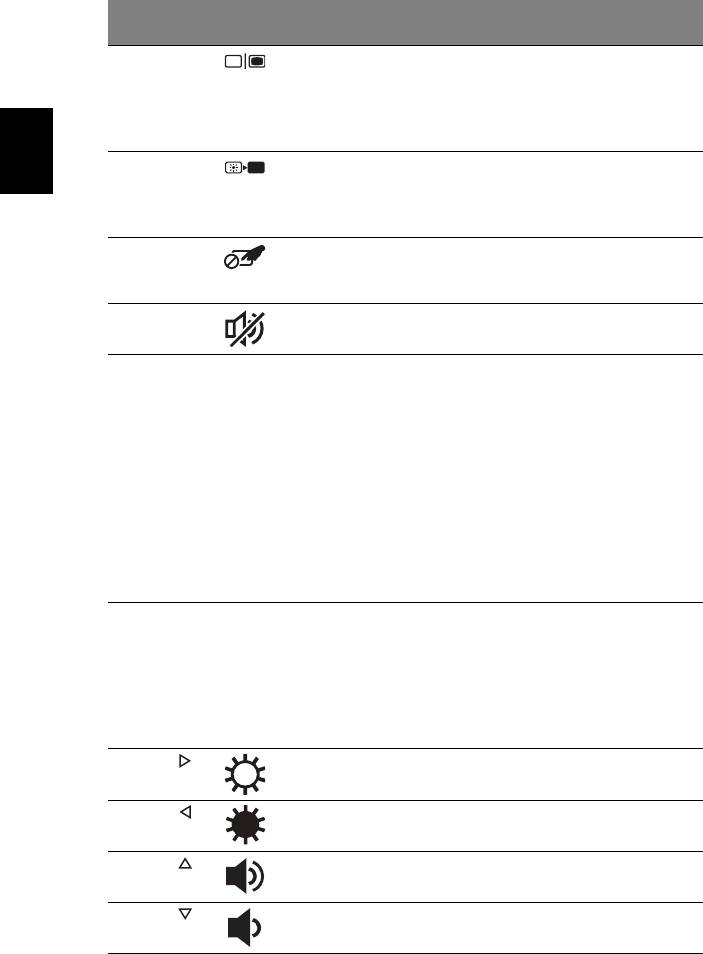
6
"Горячая"
Значок Функция Описание
клавиша
<Fn> + <F5> Переключение
Переключает вывод изображения
видеовыхода
либо на дисплей, либо на внешний
монитор (если он подключен), либо
одновременно и на дисплей, и на
внешний монитор.
<Fn> + <F6> Гашение
Выключает экран дисплея для
Русский
экрана
экономии заряда аккумулятора.
Для включения экрана нажмите
любую клавишу.
<Fn> + <F7> Переключатель
Включает и выключает встроенную
сенсорной
сенсорную панель.
панели
<Fn> + <F8> Выключатель
Попеременно
включает и выключает
динамиков
динамики.
<Fn> + <F11> Num Lock При нажатой клавише Num Lock
встроенная клавиатура работает в
режиме ввода цифр. Клавиши
работают как калькулятор
(совместно с клавишами
арифметических действий +, -, *, и /).
Используйте этот режим, когда нужно
вводить много числовых данных.
Для большего удобства можно
подключить внешнюю клавиатуру.
<Fn> + <F11> только для
определенных моделей.
<Fn> + <F12> Scroll Lock При включенной функции Scroll Lock,
экран двигается на строчку вверх или
вниз, когда нажимаете
соответствующую клавишу со
стрелками вверх или вниз.
С некоторыми приложениями Scroll
Lock не работает.
<Fn> + < >
Повышение
Увеличение яркости экрана.
яркости
<Fn> + < >
Понижение
Уменьшает яркость экрана.
яркости
<Fn> + < >
Увеличение
Увеличивает уровень звука
громкости
(только для определенных моделей).
<Fn> + < >
Уменьшение
Уменьшение громкости звука
громкости
(только для определенных моделей).

